
时间:2021-08-16 15:54:45 来源:www.win10xitong.com 作者:win10
最近一段时间,有不少网友来问小编,要是遇到了Win10系统安装完毕之后无法调整电脑屏幕分辨率要的问题该怎么办?而且我相信大部分网友都并不是电脑高手,都不知道该怎么解决Win10系统安装完毕之后无法调整电脑屏幕分辨率要的问题。我们自己来学着处理Win10系统安装完毕之后无法调整电脑屏幕分辨率要的问题,也不是不可以,只需要按照这个流程:1、如果你知道自己的显卡型号,也可以到显卡的官网下载对应驱动,然后右键桌面上的电脑图标,点击管理,打开“设备管理器”。2、在设备管理器中打开显示适配器,右键里面的显卡设备,点击更新驱动程序,然后手动找到下载好的显卡驱动就可以了就彻底解决了。要是你还看得不是很明白,那么下面就是具体的解决Win10系统安装完毕之后无法调整电脑屏幕分辨率要的操作手段。
操作方法:
原因:很多用户发现Win10系统重启(重新安装或升级)后,显示屏分辨率很低,无法调整,这是显卡驱动安装不正确或显卡驱动出错造成的。
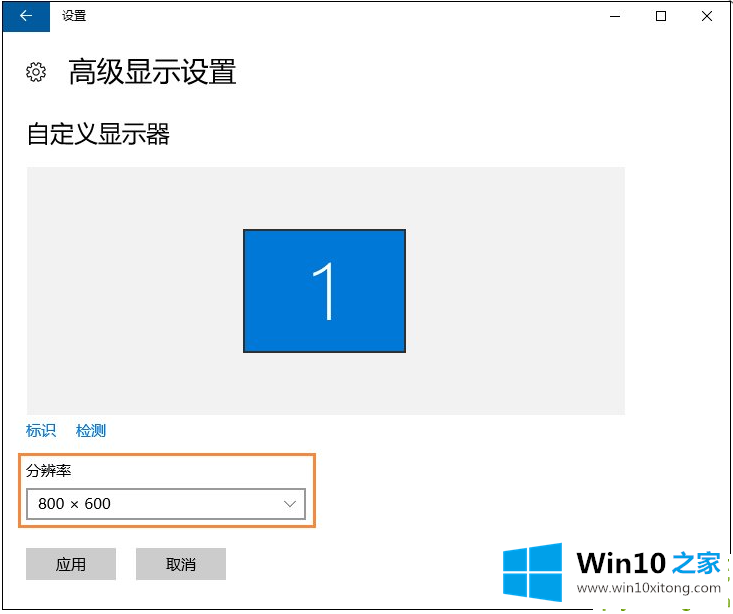
首先,使用第三方驱动程序安装工具修复问题:
使用驱动精灵、360驱动大师、驱动人生、鲁大师等工具。安装软件后点击“自动检测”,软件会搜索要安装的驱动程序和有错误的驱动程序,然后自动完成安装。
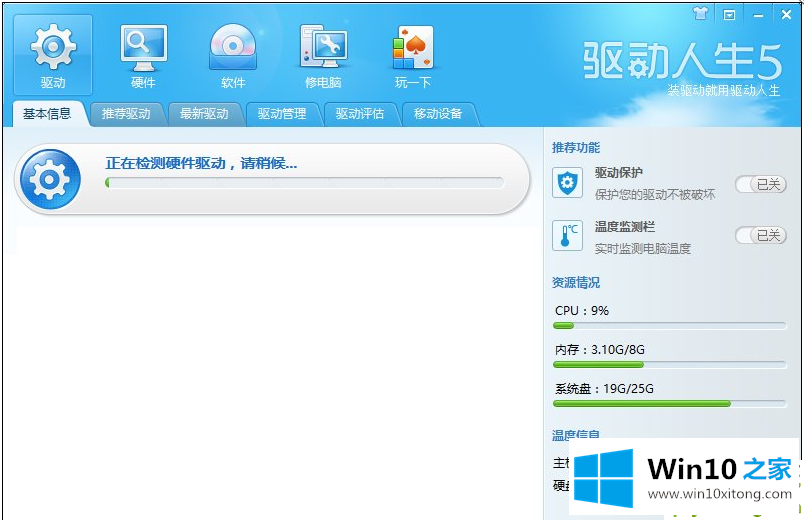
其次,手动更新显卡驱动程序
1.如果你知道你的显卡型号,也可以从你的显卡官网下载相应的驱动,然后右击桌面上的电脑图标,点击管理,打开设备管理器。
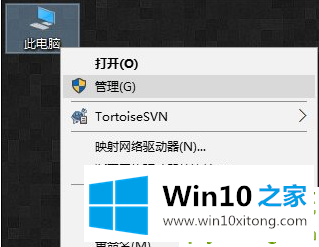
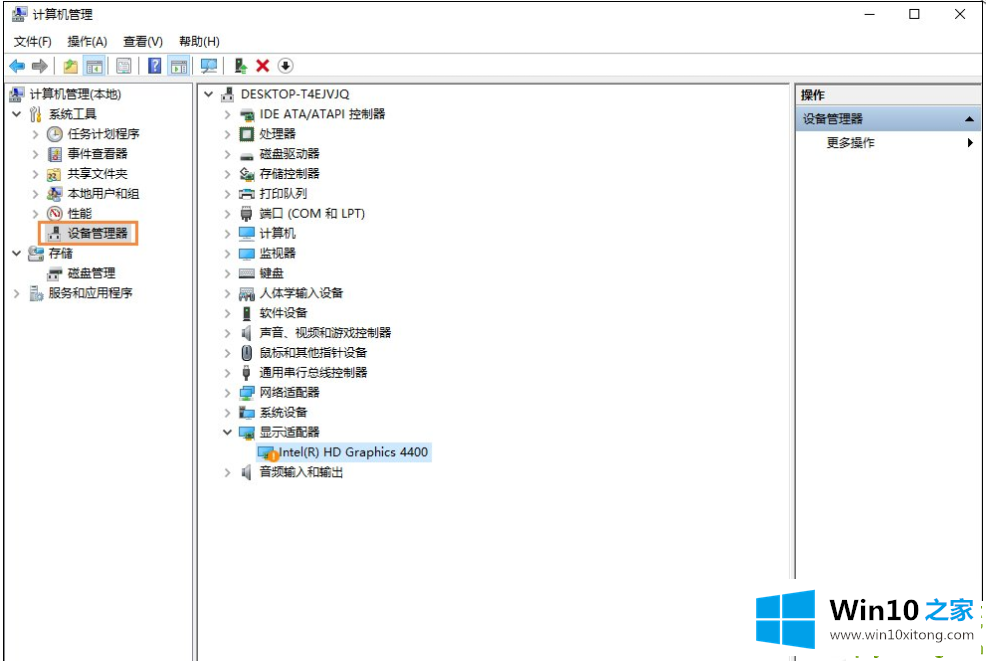
2.在设备管理器中打开显示适配器,右键单击里面的显卡设备,单击更新驱动程序,然后手动找到下载的显卡驱动程序。
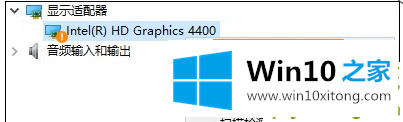
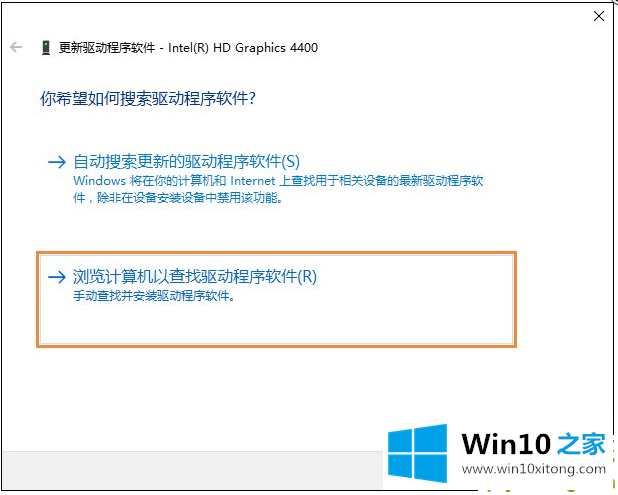
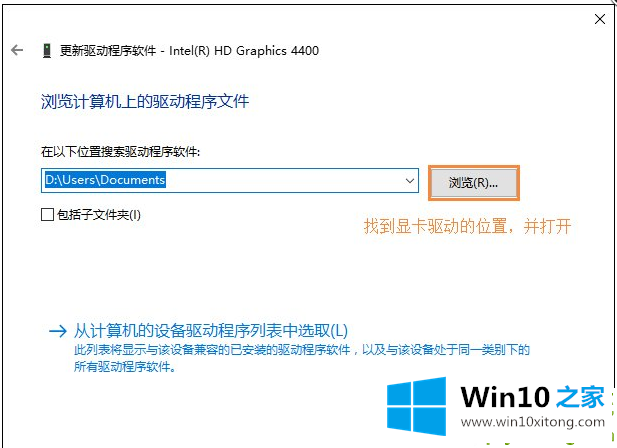
以上是win10屏幕分辨率太低,安装后无法调整的解决方案。可以参考教程解决这个问题。
Win10系统安装完毕之后无法调整电脑屏幕分辨率要的操作手段就在上面已经全部告诉大家了,解决方法很多种,如果你有更好的方法建议,可以给本站留言,谢谢大家。